Bugünkü yazımızda Tekno Hall olarak sizlere Windows 10 yedek nasıl alınacağını anlatacağız. Adımları aşama aşama aşağıda bulabilirsiniz.
Adım 1 : llk olarak “başlat” a tıklıyoruz. Başlata tıkladıktan sonra yedekleme yazıp çıkan sonuçlardan ilk seçeneğe giriyoruz.

Not: Burada unutulmaması gerek önemli bir nokta “harici disk”. Yedeklemeyi alacağımız harici diskimizi bilgisayara taktığımızdan emin olalım.
Adım 2 : Daha sonra Windows 10 yedekleme ekranına geldikten sonra “sürücü ekle” seçeneğine tıklıyoruz ve yedekleme alacağımız diski seçiyoruz.
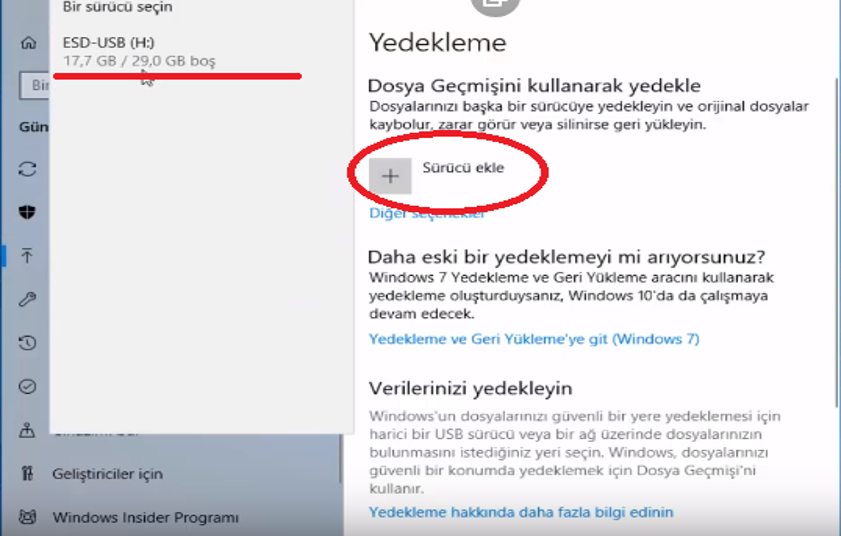
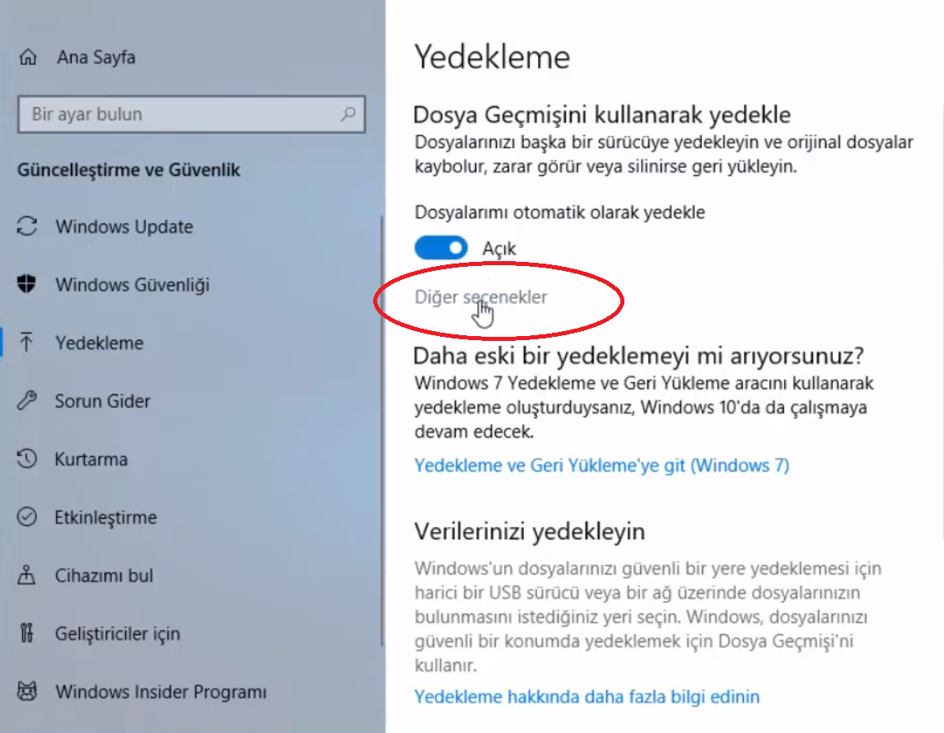
Adım 3 : Daha sonra yedek alınacak sürücüyü belirledikten sonra nasıl bir yedek alacağımızı belirlemek için “diğer seçenekler” diyoruz.
Adım 4 : Diğer seçeneklere tıkladıktan sonra karşımıza bazı seçenekler çıkıyor. Bu seçenekler nedir, ne işe yarar kısa bir özet geçelim.
Dosyalarımı yedekle: Dosyaları hangi sıklıkla yedek alacağını belirlediğimiz zaman aralığıdır.
Yedeklerimi sakla: Diskte yeterli alan buldukça yedeklemeye devam eder. Örneğin 1 ay seçeneğini seçersek yedekleme almaya başladığımız günden itibaren 1 ay süre boyunca yedek alacaktır. 1 ay sonunda yedeklemeye almaya başladığımız ilk gün üzerine devam ederek silerek üzerine yedek alacaktır.
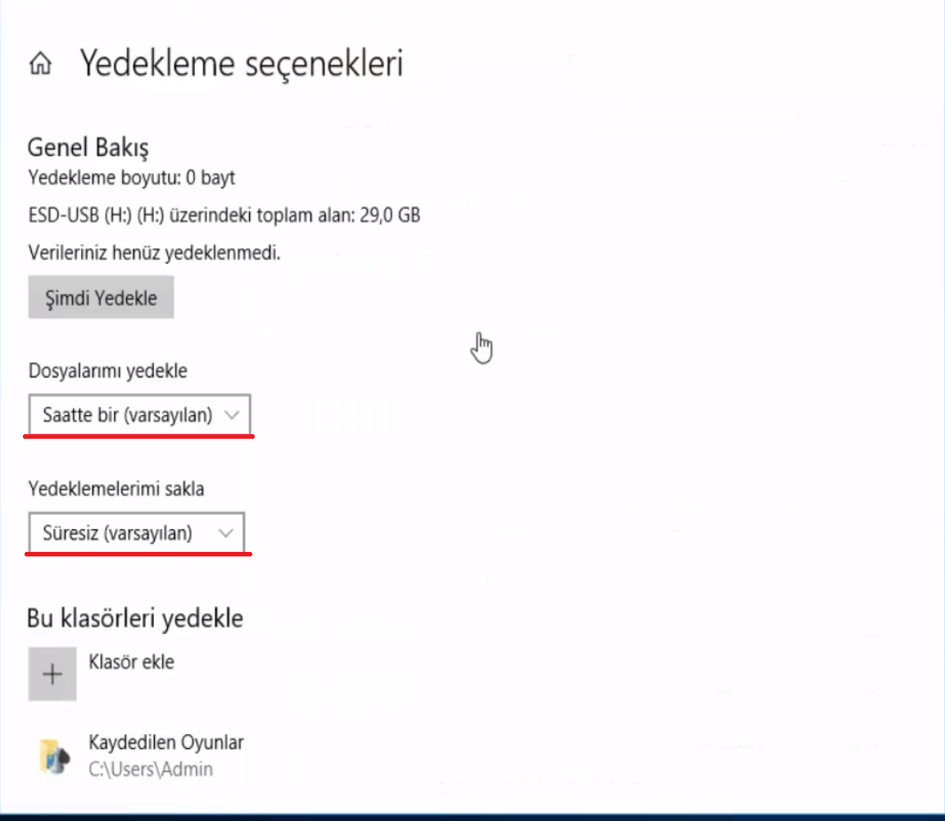
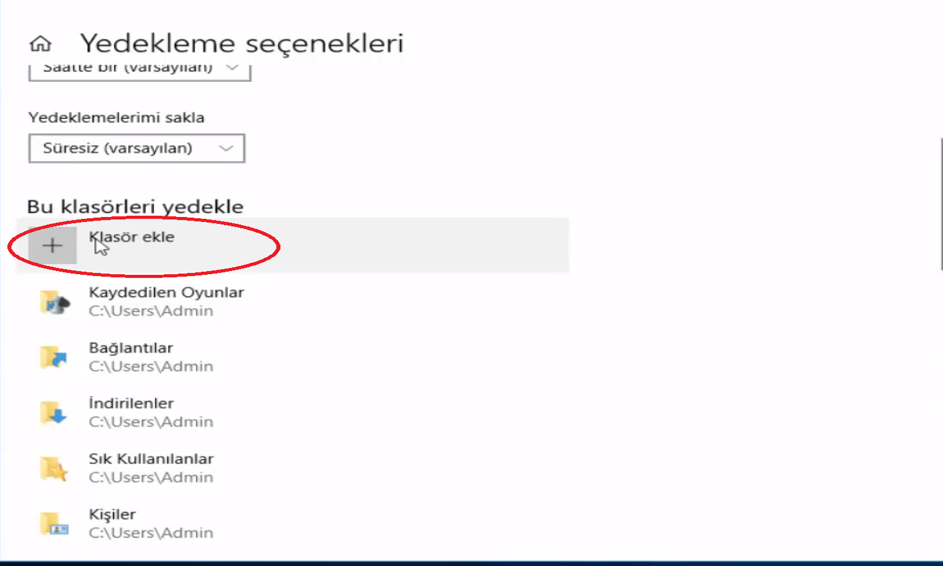
Diğer bir seçenek ise istediğimiz klasörleri yedek alacaktır. Yani sadece yedek almak istediğimiz seçtiğimiz klasörler yedek alınacaktır. “Klasör ekle” seçeneğini seçtikten sonra yedek alacağımız klasörü seçiyoruz. Altta bulunan “kaydedilen oyunlar vs ” gibi klasörlerin yedek almasını istemiyorsanız kaldırabilirsiniz.
Ben belirli dosyalar dışında hepsinin yedeğini almak istiyorum derseniz aşağıdaki seçeneğe gidebilirsiniz.

Buraya yedek alınmasını istemediğiniz klasörleri ekleyerek “yedek alma” işleminizin dışına koyabilirsiniz.
Kullanılabilir başka bir seçenek ise “dosyaları geçerli bir yedekten geri yükle” seçeneğidir. Nedir bu işlem?
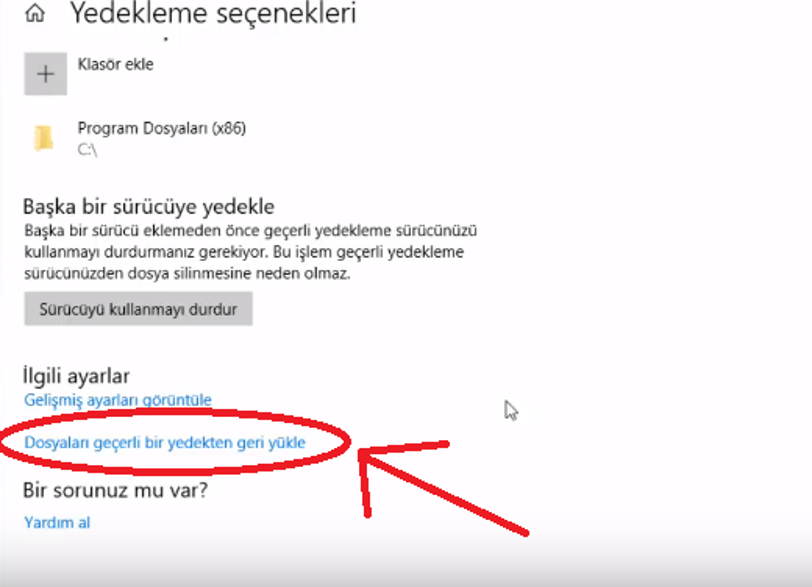
Aldığımız klasörleri bir süre sonra yedeklemeden vazgeçmek istersek veya başka bir bilgisayara aktarmak istersek bu adımı izleyerek daha önce alınmış yedeklerden istediğimiz dosyaları seçip o bilgisayara yeniden yükleyebiliriz.
Sorularınızı yorum kısmından sorabilirsiniz. Windows 10 ile ilgili birçok konu ve hatanın incelendiği sayfamıza aşağıdaki linkten ulaşabilirsiniz.
https://www.teknohall.com/category/windows/windows10/
Güncel ve özgün haberler ile karşınızda olmaya devam edeceğiz. Videou anlatımlar için aşağıda bulunan YouTube adresimizi de ziyaret edebilirsiniz. Tekno Hall.

